可以将图片、文件和视频添加到笔记以创建交...
欢迎观看 Microsoft OneNote 教程,小编带大家学习 OneNote 的使用技巧,了解如何在 Microsoft OneNote 中插入图片、文件、视频。
可以将图片、文件和视频添加到笔记以创建交互式笔记本。
插入图片,点击或单击页面上需要添加图片的位置,选择「插入」-「图片」。
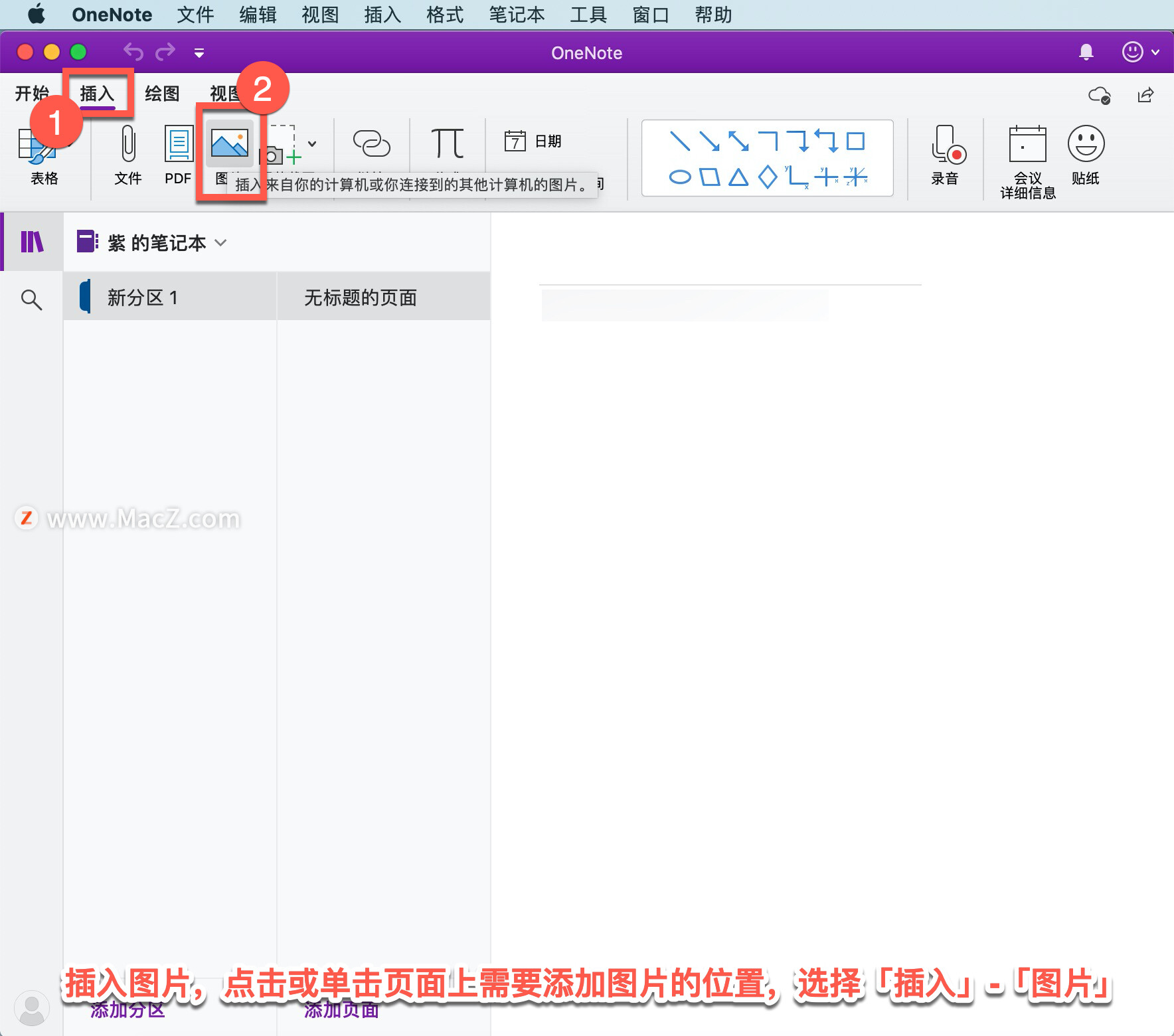
选择所需图片,然后选择「插入」。
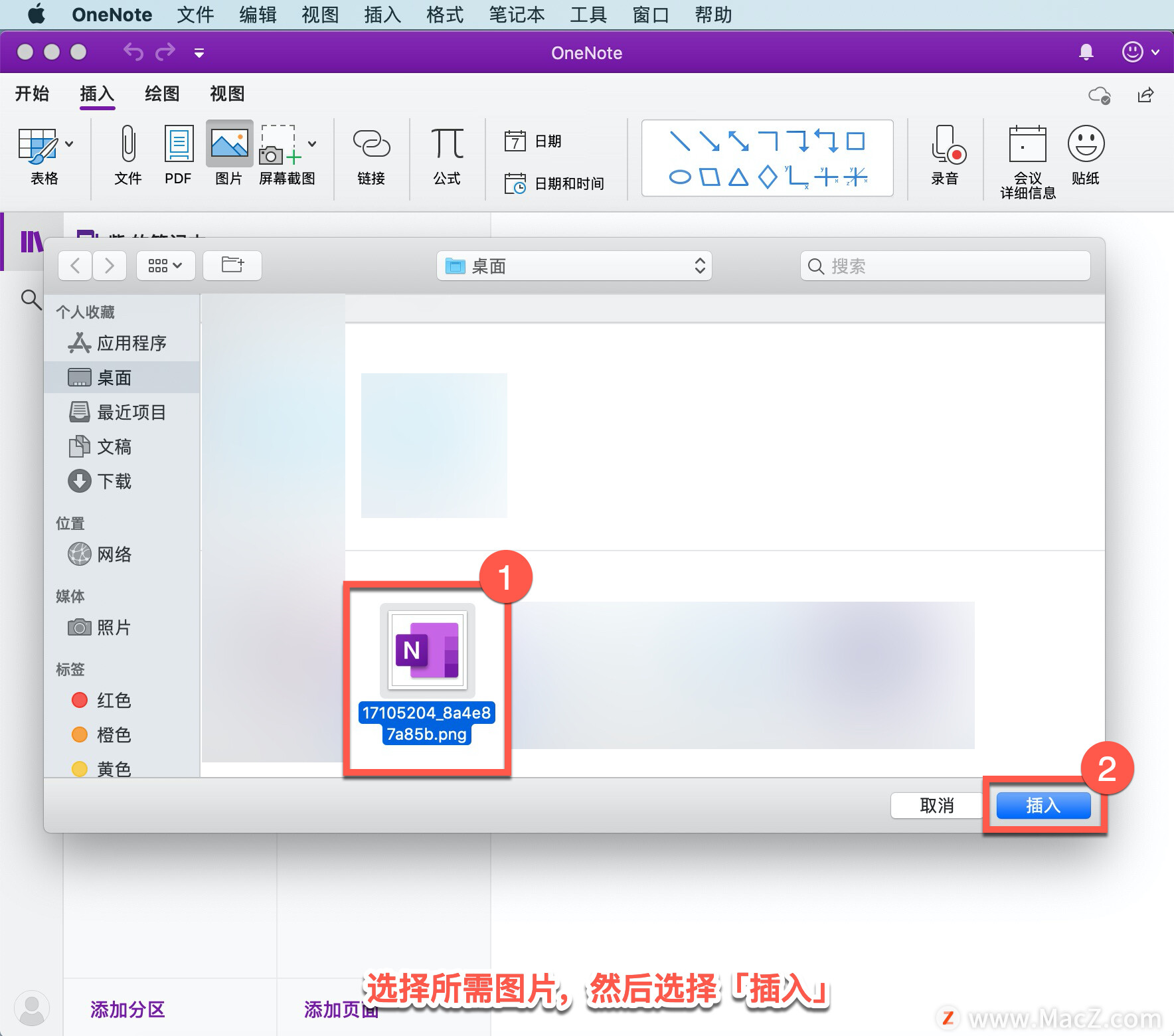
插入文件,选择「插入」-「文件」。
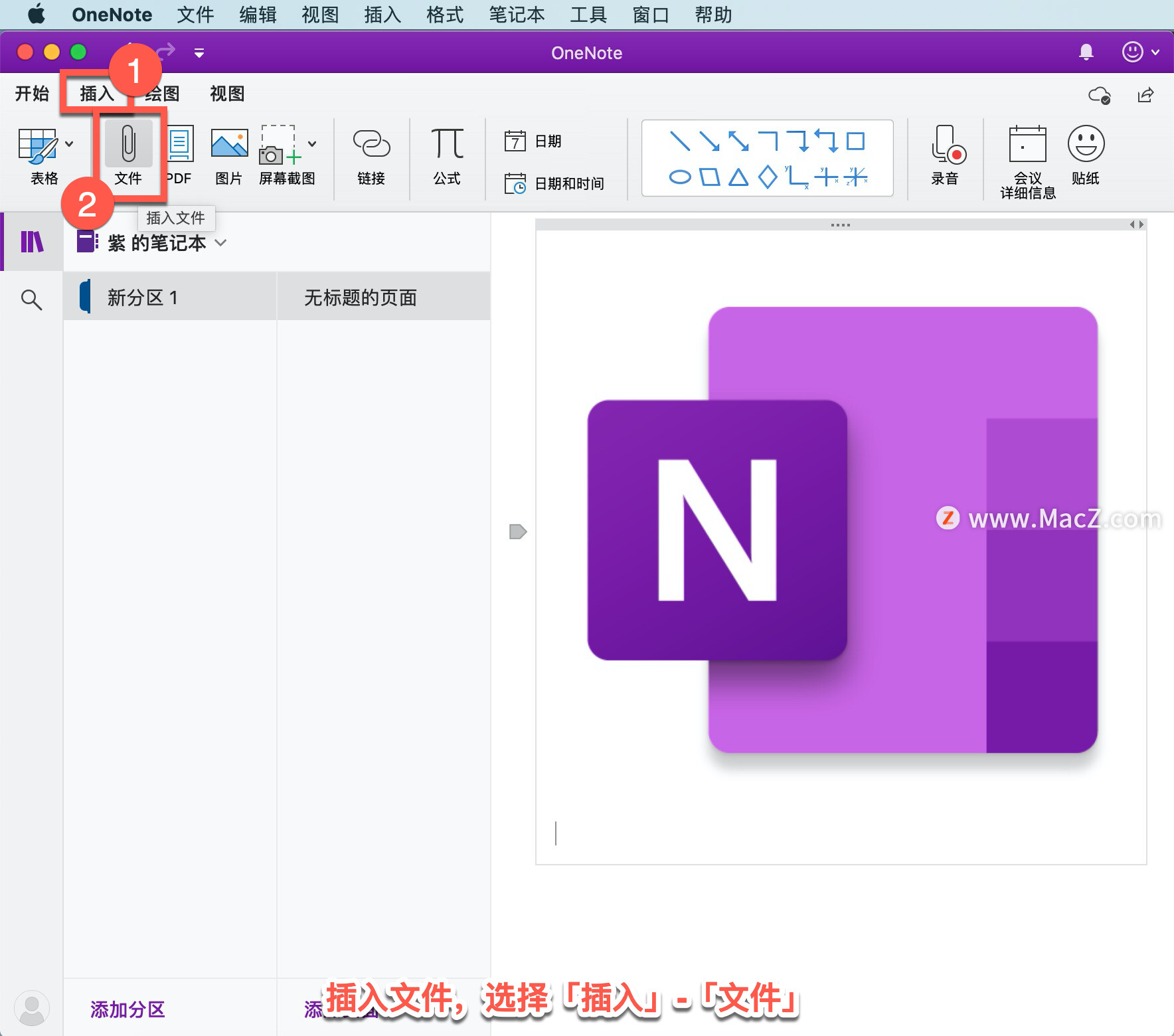
选择要插入的文件,然后选择「插入」。
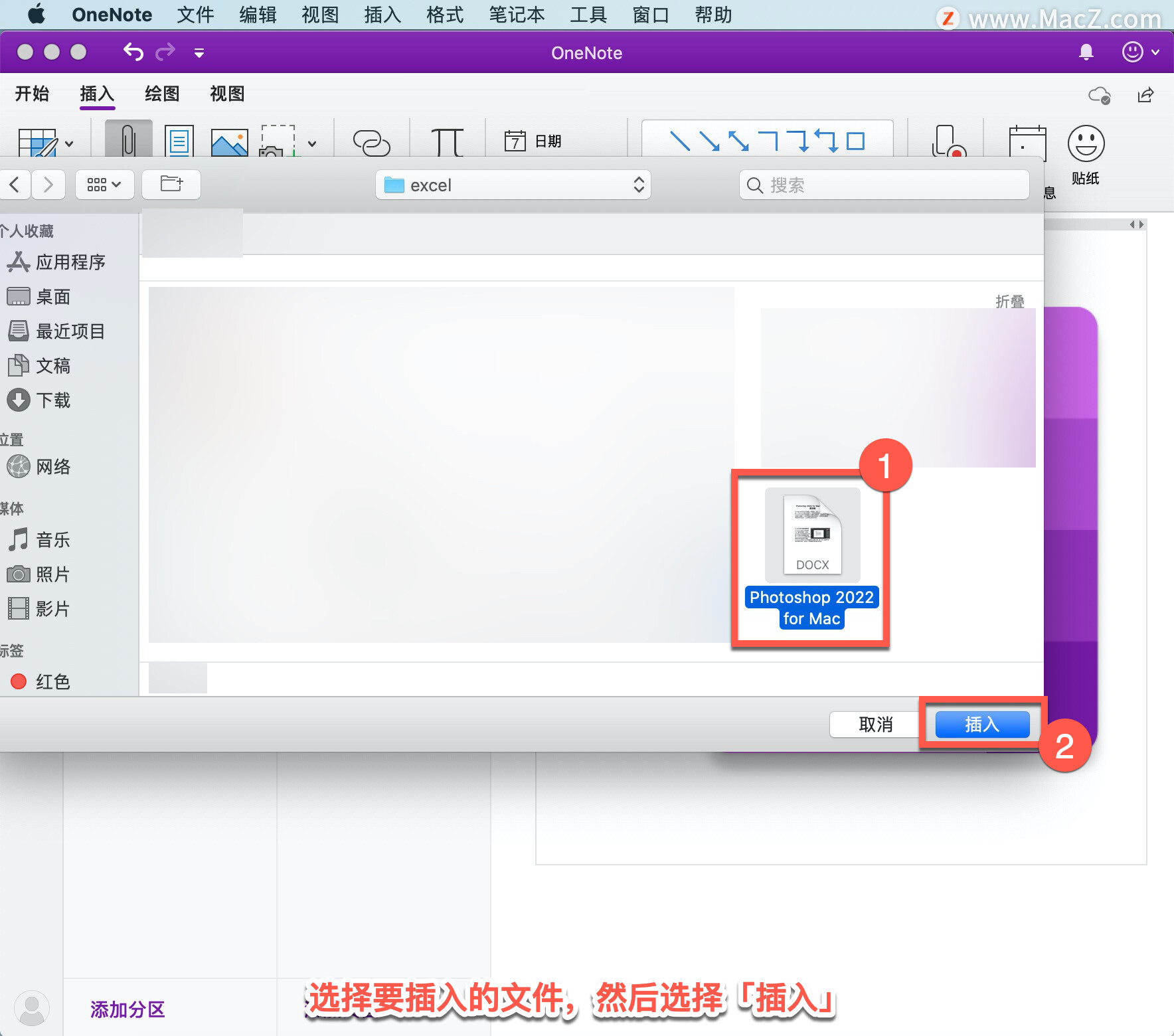
lightroom classic使用教程:如何在lightroom classic中使用笔刷蒙版?
在对图片做处理的时候,我们不需要处理整体,而是需要对局部做调整,这就需要使用lightroom classic中的笔刷蒙版功能,下面我们分享在Mac版本的lightroom classic中使用笔刷蒙版的操作步骤。
插入 PDF 打印输出,选择「插入」-「文件」。

选择PDF文件,然后选择「插入」。
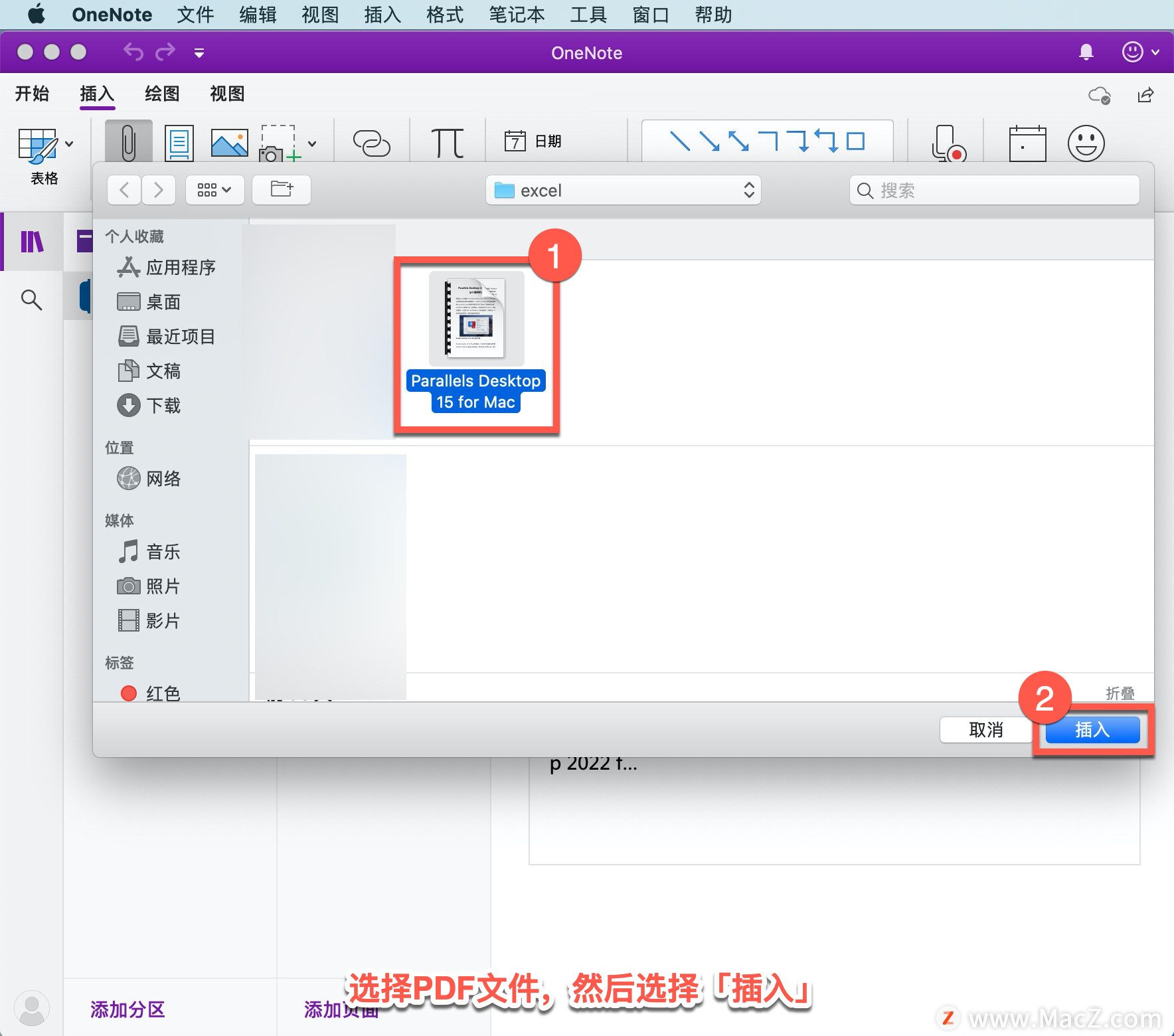
插入视频,在线查找所需视频,选择「插入」-「链接」。
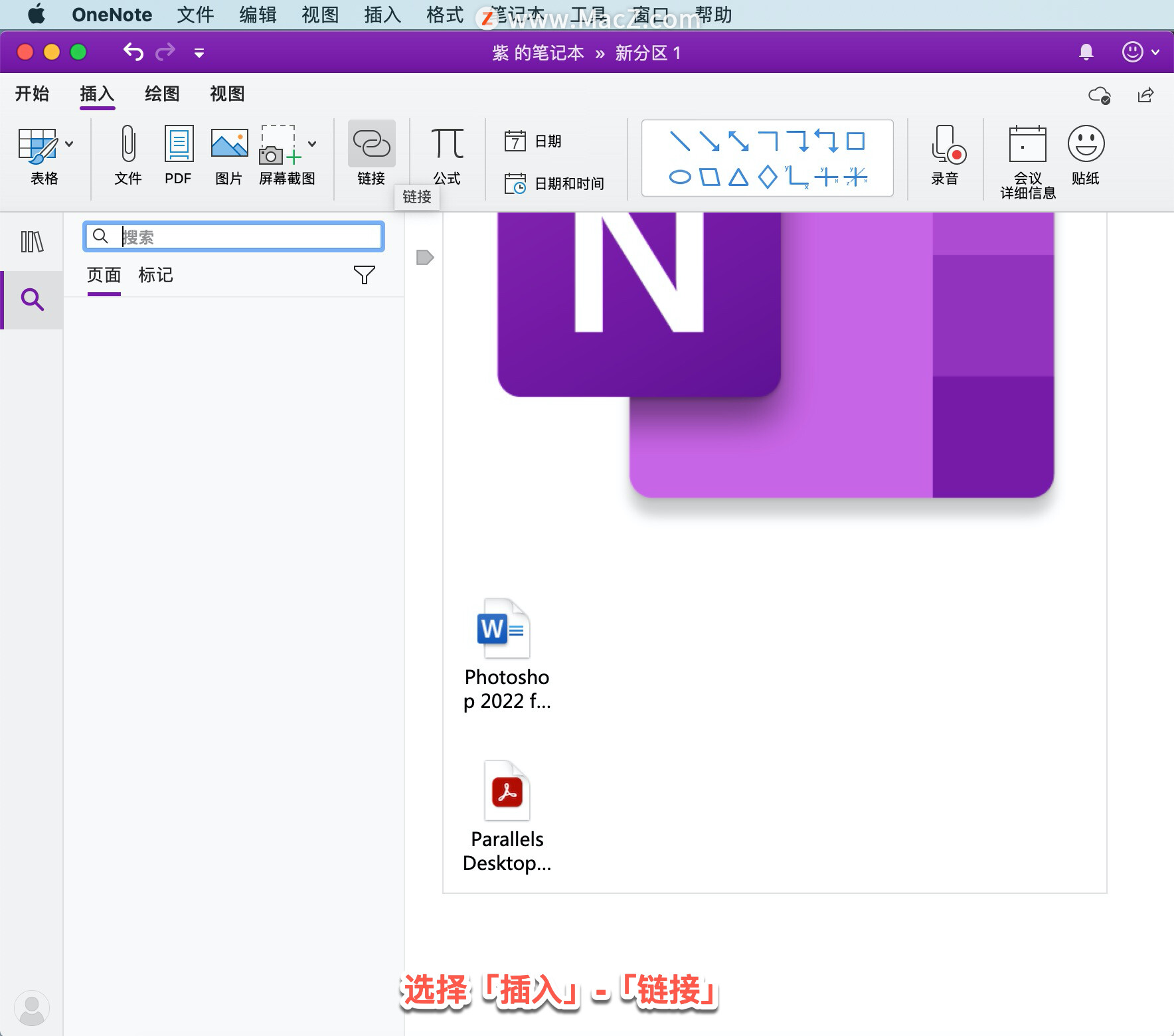
从地址栏复制视频 URL,粘贴在「链接」页面上的「地址」栏中,选择「确定」。
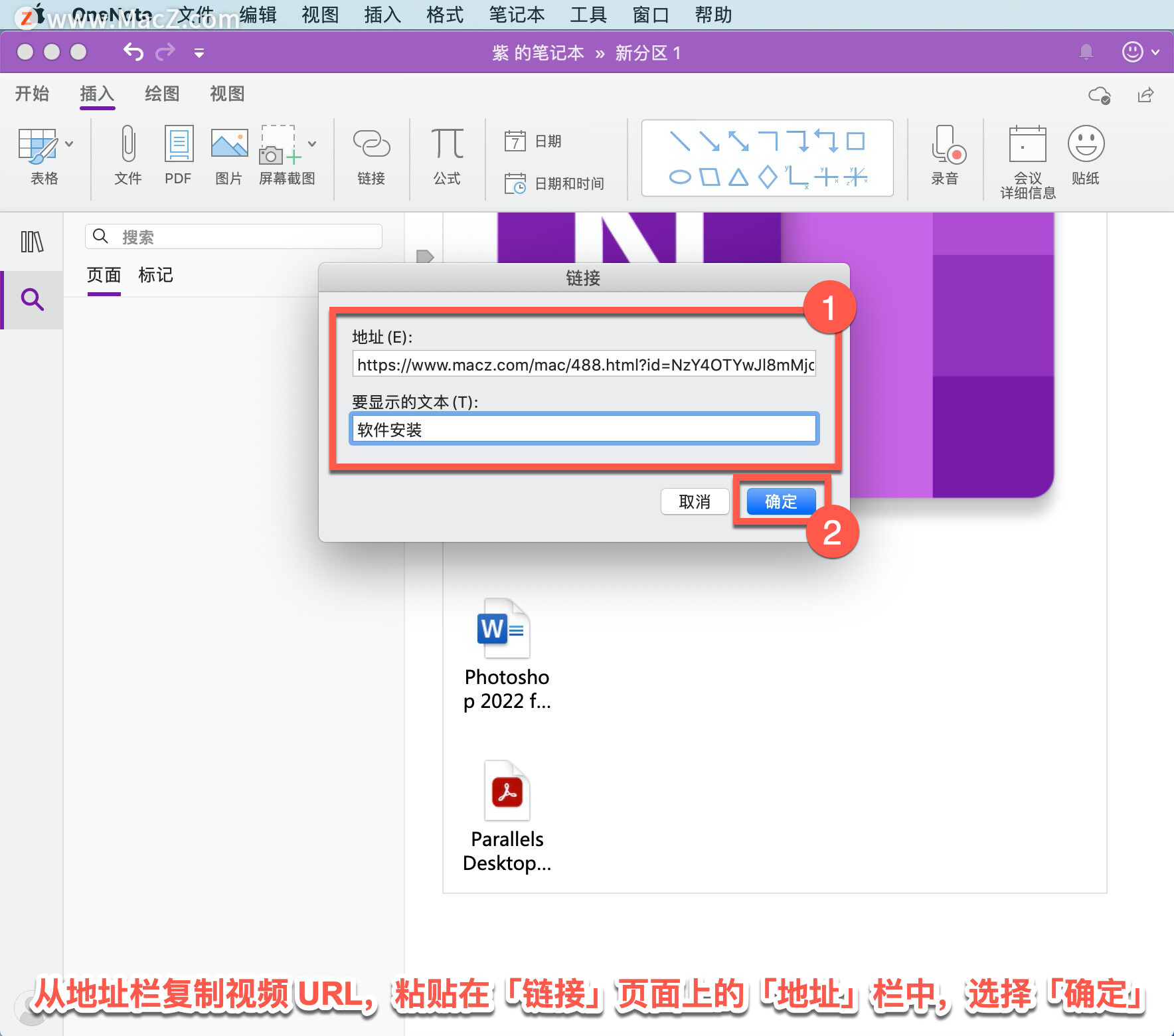
以上就是在 Microsoft OneNote 中插入图片、文件、视频的方法。需要 OneNote 软件的朋友可在本站下载,关注我们,学习Mac软件使用方法!
lightroom classic使用教程:如何在lightroom classic中制作胶片效果?
Lightroom Classic 2022是一款照片后期处理软件,是数码摄影师必备工具。在lightroom classic中如何制作出胶片效果呢?下面我们分享在Mac版本的lightroom classic中制作胶片效果的操作步骤。






